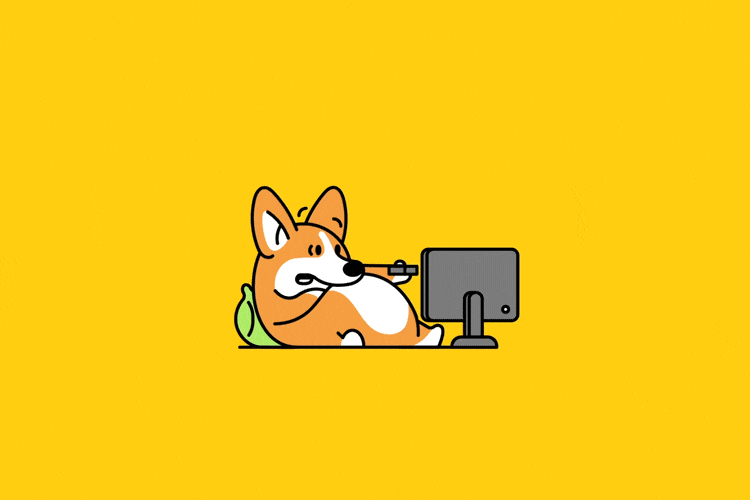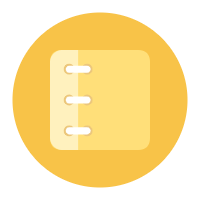PLSQL Developer使用技巧、快捷键
前言
参考文章:
类SQL PLUS窗口
File->New->Command Window,这个类似于oracle的客户端工具sql plus,但比它好用多了。
设置关键字自动大写
Tools->Preferences->Editor,将Keyword case选择Uppercase。这样在窗口中输入sql语句时,关键字会自动大写,而其它都是小写。这样阅读代码比较容易,且保持良好得编码风格,同理,在Tools->Preferences->Code Assistant(助手)里可以设置代码提示延迟时间、输入几个字符时提示、数据库对象的大写、小写,首字母大写等;
查看执行计划
选中需要分析的SQL语句,然后点击工具栏的Explain plan按钮(即执行计划),或者直接按F5;这个主要用于分析SQL语句执行效率,分析表的结构,便于为sql调优提供直观依据;
自动替换
快捷输入SQL语句,例如输入s,按下空格,自动替换成SELECT;再例如,输入sf,按下空格,自动替换成SELECT * FROM,非常方便,节省了大量的时间去编写重复的SQL语句。
设置方法:
菜单Tools–>Preferences–>Editor–>AutoReplace(自动替换)–>Edit
建立一个文本文件shortcuts.txt,并写入如下内容: s=SELECT 复制代码另存到PL/SQL Developer的安装路径下的~/PlugIns目录下
Tools–>Preferences–>User Interface–>Editor–>AutoReplace,选中Enable复选框,然后浏览文件选中之前创建的shortcuts.txt,点击Apply。重启PL/SQL Developer,在sql窗口中输入s+空格,sc+空格做测试。 注意:shortcuts.txt不可删除掉,否则快捷键无法用
下面定义了一些规则作为参考:
i=INSERT
u=UPDATE
s=SELECT
f=FROM
w=WHERE
o=ORDER BY
d=DELETE
df=DELETE FROM
sf=SELECT * FROM
sc=SELECT COUNT(*) FROM
sfu=SELECT * FROM FOR UPDATE
cor=CREATE OR REPLACE
p=PROCEDURE
fn=FUNCTION
t=TIGGER
v=VIEW
sso=SET serveroutput ON;设置快捷键
设置方法:菜单Tools–>Preferences–>用户界面–>键配置
新建sql窗口:ctrl+shift+s
新建命令窗口:ctrl+shift+c
新建测试窗口:ctrl+shift+t PL/SQL Developer
美化器:ctrl+shift+f
重做:ctrl+shift+z
撤销:ctrl+z
清除:ctrl+d(慎用,不可恢复,俺是禁用哦O(∩_∩)O~)
选中所有:ctrl+a
缩进:tab
取消缩进:shift+tab
大写:ctrl+shift+x
小写:ctrl+shift+y
注释:ctrl+h
取消注释:ctrl+m
查找:ctrl+f
显示表结构:ctrl+鼠标悬停在表名上
模板列表:shift+alt+r
窗口列表:ctrl+w
执行单条SQL语句
按F8键
TNS Names
菜单Help->Support Info(支持信息)->TNS Names,可以查看Oracle的tnsnames.ora;
调试存储过程
在使用PL/SQL Developer操作Oracle时,有时候调用某些存储过程,或者调试存储过程; 调用存储过程的方法:
首先,在PL/SQL Developer左边的Browser中选择Procedures,查找需要调用的存储过程;
然后,选中调试的存储过程,点击右键,选择Test,在弹出来的Test scrīpt窗口中,对于定义为in类型的参数,需要给该参数的Value输入值;最后点击上面的条数按钮:Start debugger或者按F9;
最后点击:RUN 或者Ctrl+R 。
调试快捷键 切换断点:ctrl+b 开始:f9 运行:ctrl+r 单步进入:ctrl+n 单步跳过:ctrl+o 单步退出:ctrl+t 运行到异常:ctrl+y plsql菜单或者工具条上的部分调试功能 Run(Ctrl+R)全速运行,到断点停下; Step into(Ctrl+N)执行一步,如果是调用过程,进入子过程; Step over(Ctrl+O)执行一步,无论什么语句; Step out(Ctrl+T)执行完过程,直到从过程中退出到上一级;
登录后默认自动选中My Objects
默认情况下,PLSQL Developer登录后,Brower里会选择All objects,如果你登录的用户是dba,要展开tables目录,正常情况都需要Wait几秒钟,而选择My Objects后响应速率则是以毫秒计算的。
设置方法: Tools菜单–>Brower Filters,会打开Brower Folders的定单窗口,把“My Objects”设为默认即可。 Tools菜单–>Brower Folders中把你经常点的几个目录(比如:Tables Views Seq Functions Procedures)移得靠上一点,并加上颜色区分,这样你的平均寻表时间会大大缩短,试试看。
优先级,从左往右 Tables–>Tablespaces–>Procedures–>Users–>Roles
- 感谢你赐予我前进的力量